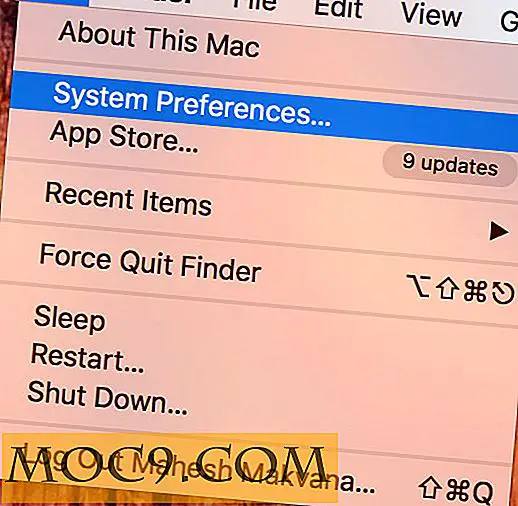Как да изтеглите и инсталирате Windows 10 S
Преди няколко месеца Microsoft пусна нова версия на Windows, наречена Windows 10 S. За разлика от други версии, Windows 10 S е много ограничителен и можете да използвате само UWP приложения, изтеглени от Windows Store. Очевидно е, че тази конкретна версия е насочена към ученици, възрастни хора и други потребители, които не са компютърни, и не се нуждаят от компютърни системи, сенчести програми и т.н. Просто казано, Windows 10 S е еквивалентен на Google Chromebook.
Наскоро Microsoft пусна операционната система на обществеността, за да можете да изтеглите и опитате Windows 10 S, за да видите дали тя отговаря на вашите нужди.
Нещата, които трябва да знаете, преди да инсталирате Windows 10 S
Има няколко неща, които трябва да знаете, преди да инсталирате Windows 10 S.
- Вече не можете да използвате никакви приложения за магазини извън Windows.
- Докато инсталирате Windows, може да се премахнат приложения извън магазина и несъвместими приложения.
- Някои от хардуерните периферни устройства може да не работят поради проблеми с драйверите. Дори ако можете да изтеглите драйвери от уеб сайта на производителя, не можете да ги изпълните поради ограниченията, наложени от операционната система.
- Windows 10 S може да се инсталира и активира само в Windows 10 Pro, Windows 10 Pro Образование, Windows 10 Обучение и Windows 10 Enterprise версии. Ако се опитате да инсталирате Windows 10 S на Windows 10 Home или N издание, няма да можете да го активирате.
Има два начина да инсталирате Windows 10 S на вашата система. Ще ви покажа и двамата; следвайте тази, с която се чувствате добре.
Инсталирайте Windows 10 S като използвате инсталатора
Първият и най-лесен начин да инсталирате Windows 10 S е да използвате официалния инсталатор. Преди да използвате инсталатора, ви препоръчвам да почистите инсталирате Windows 10 Pro. Това гарантира, че няма да имате проблеми със съвместимостта или загуба на данни.
За да започнете, се отправете към официалния сайт и изтеглете инсталатора на Windows 10 S. След като изтеглите, намерете и изпълнете приложението.
На основния начален екран кликнете върху бутона "Напред", за да продължите.

Инсталаторът ще провери за минимални изисквания. Ако всичко е наред, кликнете върху "Напред", за да продължите.

Горното действие ще стартира процеса на изтегляне. Изтеглянето може да отнеме известно време, затова се отпуснете и го изчакайте. След изтеглянето инсталаторът ще ви подкани да рестартирате системата си. Просто кликнете върху бутона "Рестартиране", за да продължите.

Щом кликнете върху бутона "Рестартиране", Windows ще започне инсталационния процес. След инсталирането, преминете през обичайния процес на настройка на Windows 10, като настройка на потребителския акаунт, настройките за поверителност и т.н., и сте готови.
Изтеглете Windows 10 S ISO
Отсега нататък, Microsoft не предоставя Windows 10 S като ISO за изтегляне за редовни потребители. Ако обаче сте абонат на MSDN (Microsoft Developer Network), можете да изтеглите Windows 10 ISO. Влезте в своя MSDN акаунт, отидете на "Downloads Subscriber" и изтеглете Windows 10 S ISO.
След като изтеглите, създайте стартиращо USB устройство, като използвате изтегления ISO и продължите да инсталирате Windows 10 S.
Коментирайте по-долу споделяйки вашите мисли и преживявания, като използвате горния метод, за да изтеглите Windows 10 S.
Кредит на изображението: Маурицио Песе

![Проектното изграждане стана лесно с Corkulous App [iOS]](http://moc9.com/img/Corkulous-Tutorial.jpg)